蓝牙耳机用在笔记本电脑上是完全可行的
如何用蓝牙耳机在电脑上听歌和语音聊天

如何用蓝牙耳机在电脑上听歌和语音聊天?蓝牙耳机不仅仅可以在手机上使用,还可以在电脑上听歌和语音聊天. 首先你要另外配备一片蓝牙适配器,适配器的作用是连接蓝牙耳机与电脑.通过一个蓝牙小软件BlueSoleil就可以实现与电脑连接,把蓝牙耳机作为你电脑的音频设备,可以听歌和聊天.(请注意:XP系统本身可以自动识别任何蓝牙适配器,无需驱动程序,但是——XP自带的适配器软件只能传输文件,不能传输音频!!!必须下载安装BlueSoleil这个软件才能传输音频)(可以在百度搜索下载BlueSolei)实图讲解1、首先,下载蓝牙适配器所需的安装软件,打开--找点并双击安装程序“”,选择安装语言并点击“确定”,然后点击“下一步”按提示操作直到安装成功。
2.找到桌面上的BlueSoleil软件图标,插入蓝牙适配器后双击该图标打开软件(内置蓝牙模块的笔记本电脑可直接双击图标打开软件)3、打开BlueSoleil软件后,桌面出现下面的界面,中心的红太阳代表你的电脑,点击它就是发出用电脑搜索外部蓝牙设备的命令,软件开始所搜蓝牙设备,此时你的蓝牙耳机应处于被搜索的对码状态(进入方法详见本页第一条)。
搜索到蓝牙耳机时软件界面出现一个白色的蓝牙耳机图标,表示已经找到该蓝牙耳机。
一、此时用鼠标左键单击一下该白色图标后软件自动搜索蓝牙耳机的服务,将会出现输入蓝牙耳机配对密码的界面,输入密码后点确定。
完成后图标变成黄色,同时最右上角的耳机服务图标也一起变成黄色。
二、现在点击这个耳机服务图标,电脑将向蓝牙耳机发送一种请求连接的声音,相当于耳机和手机连接时的来电振铃声!此时你需要按下蓝牙耳机通话键,声音消失,此时,你的电脑就和蓝牙耳机链接好了。
电脑的送话和受话全都转到蓝牙耳机上了!(部分蓝牙耳机以上两个步骤刚好相反:单击白色蓝牙图标的时候不要求输入密码,直接搜索到耳机的所有服务,待你点击其中一个服务时才会出现输入配对密码的界面。
此说明以单声道蓝牙耳机为示范,立体声蓝牙耳机与此相同,只是在搜索出来的蓝牙服务里多一个AV 服务,图标就是右上角倒数第二个)4、接下来我们可以通过一个简单办法测试一下:用QQ测试,任意点选一个QQ好友,进入对话框,点选上面的“语音”菜单,下拉后点选“设置”,将会出现一个“语音视频调节向导”,点选该界面的“点击测试音频设备”,你将会听到蓝牙耳机里出来你自己说话的声音!此时就表明蓝牙耳机与电脑连接成功了。
电脑连接蓝牙耳机图文教程
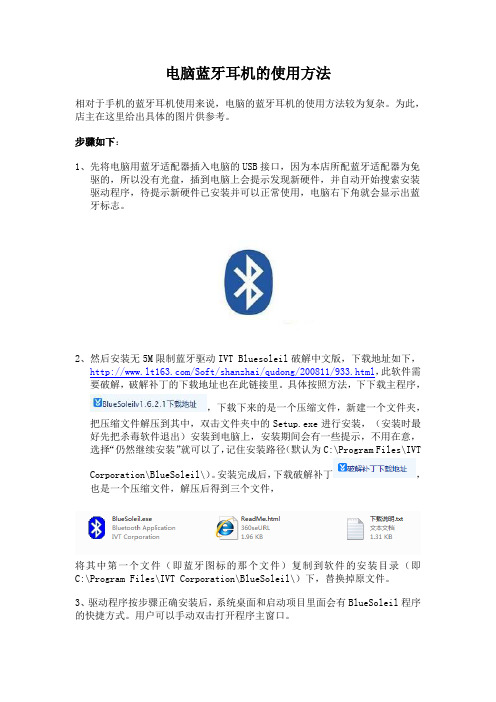
电脑蓝牙耳机的使用方法相对于手机的蓝牙耳机使用来说,电脑的蓝牙耳机的使用方法较为复杂。
为此,店主在这里给出具体的图片供参考。
步骤如下:1、先将电脑用蓝牙适配器插入电脑的USB接口,因为本店所配蓝牙适配器为免驱的,所以没有光盘,插到电脑上会提示发现新硬件,并自动开始搜索安装驱动程序,待提示新硬件已安装并可以正常使用,电脑右下角就会显示出蓝牙标志。
2、然后安装无5M限制蓝牙驱动IVT Bluesoleil破解中文版,下载地址如下,/Soft/shanzhai/qudong/200811/933.html,此软件需要破解,破解补丁的下载地址也在此链接里。
具体按照方法,下下载主程序,,下载下来的是一个压缩文件,新建一个文件夹,把压缩文件解压到其中,双击文件夹中的Setup.exe进行安装,(安装时最好先把杀毒软件退出)安装到电脑上,安装期间会有一些提示,不用在意,选择“仍然继续安装”就可以了,记住安装路径(默认为C:\Program Files\IVTCorporation\BlueSoleil\)。
安装完成后,下载破解补丁,也是一个压缩文件,解压后得到三个文件,将其中第一个文件(即蓝牙图标的那个文件)复制到软件的安装目录(即C:\Program Files\IVT Corporation\BlueSoleil\)下,替换掉原文件。
3、驱动程序按步骤正确安装后,系统桌面和启动项目里面会有BlueSoleil程序的快捷方式。
用户可以手动双击打开程序主窗口。
3、插入蓝牙适配器,弹出“欢迎使用蓝牙”窗口,可以设置本电脑的名字,也可以不作设置,随系统默认而定。
4、按住蓝牙耳机开机按键10秒左右,直到进入蓝红灯光相间闪烁的配对模式。
5、在蓝牙控制窗口里面,点选“我的蓝牙”-“搜索蓝牙设备”。
6、在搜索结果当中,双击点选需要配对的耳机设备,在顶框上会表示出设备可支持的蓝牙服务类型。
7、单击右上角耳机图标,开始配对。
蓝牙耳机怎么连接电脑

蓝牙耳机怎么连接电脑
连接蓝牙耳机到电脑有以下几个步骤:
1. 打开蓝牙功能:确保电脑上的蓝牙功能已经打开。
在Windows系统上,你可以在任务栏的系统托盘中找到蓝牙图标,点击它来打开蓝牙设置。
在Mac系统上,你可以在菜单栏的右侧找到蓝牙图标,点击它来打开蓝牙设置。
2. 打开耳机的配对模式:大部分蓝牙耳机有一个特定的配对模式,用于连接到新设备。
根据你的耳机型号,通常是按住耳机上的某个按钮或者将开关切换到配对模式。
3. 在电脑上搜索设备:在蓝牙设置页面上,点击搜索设备或者类似的按钮。
系统会自动搜索附近的可连接设备。
4. 选择并连接耳机:在蓝牙设备列表中,找到你的耳机,并点击它来连接。
系统会提示你输入配对码(例如"0000"或"1234")来完成连接。
有些耳机会直接连接,而无需输入配对码。
5. 完成连接:一旦耳机成功连接到电脑,系统会显示连接成功的提示信息。
此时你可以开始使用蓝牙耳机来听音乐、观看视频或进行通话等操作。
windows8或8.1蓝牙耳机使用方法

windows8或8.1蓝牙耳机使用方法
——何双峰最近买了一副蓝牙音乐耳机和一个微软的蓝牙鼠标,一开始使用的是千月蓝牙软件,耳机使用起来很方便,但是每次开机以后得手动打开千月软件连接鼠标后,或者要等一段时间鼠标才能用。
于是我还是用回了intel官方的驱动和软件,又遇到了新的问题,连接蓝牙音乐耳机成功后,声音还是从扬声器中发出。
于是我研究了一下成功地解决了问题!这里我把win8.1使用蓝牙耳机的方法从头到尾说一遍:
1、将蓝牙音乐耳机打开搜索状态,然后双击通知栏的蓝牙图标进入蓝牙搜索界面
点击配对连上耳机
2、然后windows会自动安装耳机的驱动
3、驱动安装完成后窗口会自动关闭,然后开始设置耳机连上电脑,自动将放音设置设为耳机
右击右下角扬声器选择“播放设备”
在窗口中选择“耳机”(这里有两个耳机“Hands-Free”是免提耳机,也就是单声道的可以用来语音的设备,我们要好的音质当然是选择“立体声”),然后点击下方的设为默认值。
然后设置音量控制设备右击右下角扬声器选择“音量控制选项”
也选择立体声耳机。
这样,当蓝牙耳机连上电脑就会自动使用耳机播放声音了。
是不是很简单?。
蓝牙耳机连接电脑听歌怎么用
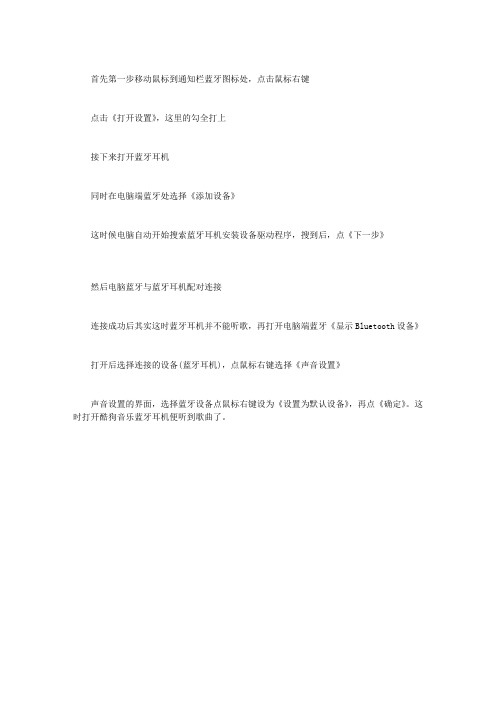
首先第一步移动鼠标到通知栏蓝牙图标处,点击鼠标右键
点击《打开设置》,这里的勾全打上
接下来打开蓝牙耳机
同时在电脑端蓝牙处选择《添加设备》
这时候电脑自动开始搜索蓝牙耳机安装设备驱动程序,搜到后,点《下一步》
然后电脑蓝牙与蓝牙耳机配对连接
连接成功后其实这时蓝牙耳机并不能听歌,再打开电脑端蓝牙《显示Bluetooth设备》打开后选择连接的设备(蓝牙耳机),点鼠标右键选择《声音设置》
声音设置的界面,选择蓝牙设备点鼠标右键设为《设置为默认设备》,再点《确定》。
这时打开酷狗音乐蓝牙耳机便听到歌曲了。
【推荐下载】电脑怎么连蓝牙耳机 找对方法很关键

[键入文字]
电脑怎么连蓝牙耳机找对方法很关键
随着时代发展,蓝牙耳机越来越多人使用。
蓝牙耳机要想连接到电脑,首先你的电脑必须支持蓝牙,有蓝牙适配器才行。
有些笔记本电脑是有带蓝牙适配器的,在系统里也会带蓝牙的驱动程序,所以就只要打开系统的程序就行了,但有些电脑没有带蓝牙程序或是根本就没有带蓝牙模块,那么首先我们就要配备一个蓝牙适配器,让电脑支持蓝牙。
接下来小编为大家介绍电脑怎么连蓝牙耳机。
随着时代发展,蓝牙耳机越来越多人使用。
蓝牙耳机要想连接到电脑,首先你的电脑必须支持蓝牙,有蓝牙适配器才行。
有些笔记本电脑是有带蓝牙适配器的,在系统里也会带蓝牙的驱动程序,所以就只要打开系统的程序就行了,但有些电脑没有带蓝牙程序或是根本就没有带蓝牙模块,那么首先我们就要配备一个蓝牙适配器,让电脑支持蓝牙。
接下来小编为大家介绍电脑怎么连蓝牙耳机。
电脑怎么连蓝牙耳机
1、驱动软件连接法
(1)、首先买个USB 的蓝牙适配器,电脑不像手机那样内置了蓝牙装置,只能通过蓝牙适配器来连接。
目前市面上有很多蓝牙适配器,价值50-100 元不等。
有了蓝牙适配器,不但耳机可以跟电脑进行连接,您的手机也可以通过它跟电脑连接来交换图片音乐等。
1。
蓝牙耳机怎么连接电脑

蓝牙耳机怎么连接电脑
蓝牙耳机怎么连接电脑
步骤1、蓝牙耳机连接电脑,首先确认电脑的蓝牙开启,蓝牙灯正常,并开启蓝牙耳机的开关。
点击系统右下角蓝牙图标,选择“添加设备”
步骤2、选择要添加的蓝牙耳机
步骤3、系统会提示正在与蓝牙适配器连接
步骤4、然后提示成功添加
步骤5、点击“开始”-“设备和打印机”,就可以看到添加的蓝牙耳机了
步骤6、在蓝牙耳机上点击右键,选择“属性”,在弹出的窗口中选择“服务”
步骤7、可以看到此时耳机的选项并未打勾,这样就无法使用蓝牙耳机听音乐了,一定要勾选,勾选后系统会提示安装驱动,驱动安装成功后,在系统右下角找到喇叭图标点击右键-“播放设备”,就可以看到蓝牙音频选项了
步骤8、可以看到此时的默认播放设备是内置的扬声器,必须把蓝牙音频作为默认播放设备,才能使用蓝牙耳机听音乐。
笔记本内置蓝牙模块的,XP系统与WIN7系统,使用蓝牙耳机听歌教程

问题描述用户咨询如何将蓝牙耳机和PC配对连接,实现使用蓝牙耳机来收听PC播放的音乐?问题分析蓝牙耳机和pc连接收听音乐需要确认电脑的蓝牙驱动和声卡的驱动都已经正确安装,同时PC的蓝牙开关都已经打开。
现在我们以连接Nokia BH―104蓝牙耳机为例,不同的蓝牙耳机连接可能存在略微的差异。
蓝牙耳机上的设置请参考蓝牙耳机的说明书。
(Nokia BH―104)为按住开关等待绿色指示灯快速闪烁为搜索状态)解决方案一、XP系统下蓝牙耳机和pc的连接1.右键――通知区域蓝牙图标――添加蓝牙设备2.点击――下一步3.选择需要连接的蓝牙耳机设备点击――下一步4.配对成功后点击――下一步5.点击――下一步6.点击完成7.右键――浏览我的buletooth位置8.点击左侧――查看有效范围内的设备9.在有效范围内的设备能看到我们连接的Nakia BH―10410.右键――连接Hands-Free unit11.提示已连接点击――确定12.连接后在我们连接的设备Nakia BH―104 上会显示绿色的双箭头13.在控制面板声音和音频设备里默认设备为蓝牙音频设备二、windows7系统下蓝牙耳机和pc的连接:1.右键――通知区域蓝牙图标――选择添加设备2.在调加设备区域中能看到我们需要连接Nakia BH―104 ,选择该设备点击――下一步3.蓝牙耳机的配对的过程4.配对完成后关闭该对话框5.右键――通知区域蓝牙图标――显示Bluetooth设备6.在显示Buletooth设备中能看到我们连接的设备Na kia BH―1047.右键点击――Nakia BH―104――属性8.点击服务(该过程需要几秒请耐心等待)9.勾选耳机――确定10.右键――通知区域小喇叭――播放设备11.蓝牙音频扬声器――设为默认值当设置完成后您就可以通过蓝牙耳机收听到美妙的音乐了。
注:此设备界面仅供参考,不同的蓝牙耳机和不同的机型设置界面可能不相同。
如何用蓝牙连接到蓝牙耳机或手机电脑等设备

如何用蓝牙耳机在电脑上听歌和语音聊天???蓝牙耳机不仅仅可以在手机上使用,还可以在电脑上听歌和语音聊天. 首先你要另外配备一片蓝牙适配器,适配器的作用是连接蓝牙耳机与电脑.通过一个蓝牙小软件BlueSoleil就可以实现与电脑连接,把蓝牙耳机作为你电脑的音频设备,可以听歌和聊天.(请注意:XP系统本身可以自动识别任何蓝牙适配器,无需驱动程序,但是——XP自带的适配器软件只能传输文件,不能传输音频!!!必须下载安装BlueSoleil这个软件才能传输音频)连接到蓝牙耳机或者参照以下方法也可:蓝牙适配器连接方法:1.确保电脑有安装蓝牙驱动软件,如果没有安装,可以根据以下网址下载软件安装:/2.软件安装OK后插上蓝牙适配器,点击电脑右下角蓝牙图标,选择显示经典界面选项.图片7.jpg(18.54 K)2011-2-24 9:52:403.选择显示经典界面选项后出现下图界面.图片8.jpg(14.38 K)2011-2-24 9:52:404.双击下图所示图标,长按耳机电源开关8秒钟,绿色指示灯快闪,使耳机进行配对状态.图片9.jpg(14.93 K)2011-2-24 9:52:415.搜索到设备后显示如下:图片10.jpg(15.55 K) 2011-2-24 9:52:426.在此处点击右键选择配对选项。
图片11.jpg(15.33 K)2011-2-24 9:52:427.点击配对后出现蓝牙口令界面,在蓝牙口令处输入密码“0000”图片12.jpg(18.03 K)2011-2-24 9:52:448.正确输入蓝牙口令后会出现已配对字符.图片13.jpg(61.48 K) 2011-2-24 9:52:459.在此处点击右键选择搜索服务选项图片14.jpg(22.16 K)2011-2-24 9:52:4610.搜索服务成功后,此处图****点亮.图片15.jpg(17.73 K)2011-2-24 9:52:4711.如果是听音乐或看电影,请选择连接蓝牙高质量音频选项.图片16.jpg(24.42 K)2011-2-24 9:52:4912.选择连接蓝牙高质量音频选项出现如下图片17.jpg(66.15 K)2011-2-24 9:52:4913.成功建立连接后会出现已连接字符,在图中会出现连接显示.此时就可以欣赏音乐及看电影.界面.图片18.jpg(34.37 K)2011-2-24 9:52:5214.如果是进行聊天或打电话模式,请点击此处断开选择连接蓝牙高质量音频选项.图片19.jpg(63.59 K)2011-2-24 9:52:5215.在此处点击右键选择连接蓝牙单声道耳机选项.图片20.jpg(23.72 K)2011-2-24 9:52:5416.选择连接蓝牙单声道耳机选项,出现如下界面.图片21.jpg(23.78 K)2011-2-24 9:52:5517.成功建立连接后会出现已连接字符,在图中会出现连接显示.此时就可以进行聊天及打电话.图片22.jpg(22.54 K)2011-2-24 9:52:57注意事项:连接蓝牙适配器,安装该驱动后连接蓝牙高质量音频耳机和蓝牙单声道耳机两种模式后播放音乐时声音严重失真(暂停播放音乐播放时耳机有较大杂音),再关闭蓝牙单声道音乐耳机无音.若使用的是电话传输协议(HSP),只能传输相当于电话一样的语音质量,所以听音乐效果自然不佳,请选用HFP协议,其可以传输高质量音频数据传输;声音会变好;请使用高质量音频传输协议;图片23.jpg(24.70 K)2011-2-24 9:52:57Win7可用的蓝牙驱动软件下载及使用方法。
airpodspro能连接电脑吗airpodspro连接电脑的操作方法

airpodspro能连接电脑吗airpodspro连接电脑的操作⽅法airpodspro⾝为蓝⽛⽿机中的王者,在连接⼿机使⽤的时候真的有⾮常好的使⽤体验的。
但是⼤家⼜开始对这款⽿机提出疑问?airpodspro能不能连接电脑呢?我们⼀起来了解⼀下吧。
1.airpodspro连接电脑的⽅式打开AirPodsPro⽿机盒;在Windows 10上,在任务栏的通知区域找到蓝⽛图标,右键单击蓝⽛图标,选择添加蓝⽛设备,将弹出蓝⽛和其他设备的设置窗⼝。
添加蓝⽛设备。
在“蓝⽛和其他设备”设置窗⼝中,打开蓝⽛开关,然后单击“添加蓝⽛或其他设备”。
将电脑与AirPodsPro连接。
在添加设备窗⼝,选择“蓝⽛”,在下⼀个窗⼝中选择您的AirPodsPro设备,点击连接按钮进⾏配对。
将AirPodsPro作为您输出设备。
然后点击打开声⾳设置。
选中“允许蓝⽛设备查找这台电脑”,单击确定按钮就完成了。
2.airpodspro最成功的的技术帮助Airpods Pro取得成功的⼀项重要技术,就是ANC(Active Noise Cancellation)主动降噪功能。
主动降噪的原理其实并不难理解,利⽤频率相等,振幅接近,相位相反的声波与噪⾳声波反向叠加,即可达到将噪⾳消除的效果。
从技术架构上看,ANC还能够细分出前馈、反馈、以及同时具备前馈与反馈的混合主动降噪,三个不同种类。
「前馈式主动降噪是通过前置麦克风接收⽿机外部的噪⾳,然后通过计算输出反向波以抵消噪⾳,但存在相位不准,幅度有限的问题,消噪效果稍显不⾜;反馈式主动降噪则主要通过内置在⽿机内侧的麦克风侦测⼈⽿内听到的噪⾳,直接输出反向波加以抵消;混合式主动降噪,则同时结合了以上两种技术,可以提供更为出⾊的主动降噪体验,但结构设计更为复杂,成本也⼤幅提升。
」正是因为配备了混合式主动降噪,使得Airpods Pro获得了与头戴式降噪⽿机相近的降噪效果,可惜AirpodsPro逼近2K的价格还是让许多消费者望⽽却步。
QCY蓝牙耳机教你Windows8系统下如何设置电脑蓝牙配对连接移动设备

蓝牙是一种支持设备短距离通信的无线电技术。
能在包括移动电话、PDA、无线耳机、笔记本电脑、相关外设等众多设备之间进行无线信息交换。
一般的笔记本win8系统电脑都配备有蓝牙模块,只需要打开对应的蓝牙功能模块即可。
本文使用右下角打开蓝牙设置,如果右下角没有,可以去控制面板中找找,前提是你的电脑支持蓝牙设备并安装好了驱动,需要的朋友可以参考下,具体方法如下:
1、电脑右下角的显示隐藏图标上点击,选择蓝牙图标。
2、在打开的蓝牙设置窗口,选项标签页中,将允许蓝牙设备查找这台电脑打勾选定,点击右下角的应用,然后点击“确定”。
3、双击蓝牙图标,在电脑和设备窗口中,打开蓝牙连接的设备就会出现在列表中,会出现配对命令,点击配对。
4、配对成功后会显示:已配对。
双击这台设备,就会出现蓝牙操控命令。
5、将文件通过蓝牙发送到设备,只能发送文件,不能发送文件夹。
6、文件传输速度一般在100K左右,不适合于传送视频等大文件,台式机蓝牙功能的主要用途。
7、拖动右侧的拖动栏,可看到用计算机遥控其他设备选项,连接的设备支持鼠标键盘操控,
就可用计算机的键盘鼠标操控这些设备。
蓝牙耳机用在笔记本电脑上是完全可行的

蓝牙耳机用在笔记本电脑上是完全可行的。
让蓝牙耳机作为电脑的输入输出设备,好处不言而喻,就是在近距离内,你仍可听者音乐,跟好友畅所欲言,这特别适合用笔记本电脑的朋友。
只要在电脑上装好蓝牙驱动,完成蓝牙设备的配对,并设置电脑的音频设备为蓝牙音频即可。
具体操作如下:1. 首先删除C:\Windows\Inf\文件夹中的bth.inf文件,重新启动电脑,插上蓝牙适配器,系统出现Blurtooth设置向导,选择第一项:我知道我要使用的服务,我要查找提供该服的Blurtooth设备。
此时记住在蓝牙耳机上开启配对功能。
2. 向导将自动搜索当前范围内可以识别到的蓝牙设备。
3. 接着选择蓝牙耳机的功能,例如包括Blurtooth串行端口,音频网关,头戴式送受话器。
4. 当要使用蓝牙耳机时,在系统托盘位置选择“快速连接头戴式受话器BT Headet-F”就会弹出一个窗口开始连接蓝牙耳机。
5. 要建立配对必须输入蓝牙PIN代码,默认的BT Headet-F的PIN代码是1234。
6. 接着系统提示配对成功,可以在设备管理器中看到蓝牙耳机出现一个蓝牙音频(或Blurtooth AV/HS Audio),说明了BT Headet-F可以作为无线音频使用。
7. 然后在控制面板中设置声音属性,在“音频”标签中,将声音播放和录音设备选择为蓝牙音频,之后Windows的发声和录音全部通过蓝牙耳机。
8. 如果要在QQ上用蓝牙耳机来聊天,必须先进行音频调节,将录音设备和放音设备均设置为蓝牙音频即可。
9. 在“声音和音频设备属性”中除了设置音频属性外,还要设置语音属性,将声音播放和录音均设置为蓝牙音频。
至此大功告成,你就可以在Windows中享受蓝牙带来的乐趣了。
如何用蓝牙耳机在电脑上听歌和语音聊天及文件传输.

免驱动,文件传输截图[即插即用,使用方便]:如何用蓝牙耳机在电脑上听歌和语音聊天???蓝牙耳机不仅仅可以在手机上使用,还可以在电脑上听歌和语音聊天.首先你要另外配备一片蓝牙适配器,适配器的作用是连接蓝牙耳机与电脑.通过一个蓝牙小软件BlueSoleil就可以实现与电脑连接,把蓝牙耳机作为你电脑的音频设备,可以听歌和聊天.(请注意:XP系统本身可以自动识别任何蓝牙适配器,无需驱动程序,但是——XP自带的适配器软件只能传输文件,不能传输音频!!!必须下载安装BlueSoleil 这个软件才能传输音频(可以在百度搜索下载BlueSolei)讲解1、首先,下载蓝牙适配器所需的安装软件,打开--找点并双击安装程序“Setup.exe”,选择安装语言并点击“确定”,然后点击“下一步”按提示操作直到安装成功。
2.找到桌面上的BlueSoleil软件图标,插入蓝牙适配器后双击该图标打开软件(内置蓝牙模块的笔记本电脑可直接双击图标打开软件)3、打开BlueSoleil软件后,桌面出现下面的界面,中心的红太阳代表你的电脑,点击它就是发出用电脑搜索外部蓝牙设备的命令,软件开始所搜蓝牙设备,此时你的蓝牙耳机应处于被搜索的对码状态(进入方法详见本页第一条)。
搜索到蓝牙耳机时软件界面出现一个白色的蓝牙耳机图标,表示已经找到该蓝牙耳机。
一、此时用鼠标左键单击一下该白色图标后软件自动搜索蓝牙耳机的服务,将会出现输入蓝牙耳机配对密码的界面,输入密码后点确定。
完成后图标变成黄色,同时最右上角的耳机服务图标也一起变成黄色。
二、现在点击这个耳机服务图标,电脑将向蓝牙耳机发送一种请求连接的声音,相当于耳机和手机连接时的来电振铃声!此时你需要按下蓝牙耳机通话键,声音消失,此时,你的电脑就和蓝牙耳机链接好了。
电脑的送话和受话全都转到蓝牙耳机上了!(部分蓝牙耳机以上两个步骤刚好相反:单击白色蓝牙图标的时候不要求输入密码,直接搜索到耳机的所有服务,待你点击其中一个服务时才会出现输入配对密码的界面。
笔记本有没有蓝牙功能

笔记本有没有蓝牙功能笔记本电脑是现代人最常用的便携式电脑设备之一,凭借其轻便、高效的特点,使得人们能够随时随地进行工作和学习。
而现代的笔记本电脑不仅具备强大的性能和功能,还配备了各种方便的功能,其中就包括蓝牙功能。
蓝牙是一种短距离无线通信技术,它可以使得电子设备之间能够进行数据传输和共享,而不需要使用任何物理连接线。
而蓝牙功能在笔记本电脑上的应用主要有以下几个方面。
第一,蓝牙耳机。
随着人们对音乐、视频等娱乐产品需求的不断增长,越来越多的人开始选择使用蓝牙耳机。
在以往,使用有线耳机需要将耳机与笔记本电脑通过连接线连接,而蓝牙耳机就能够免去这个麻烦,只需要简单地将蓝牙耳机与笔记本电脑进行配对,就能够实现无线音乐和通话。
第二,蓝牙鼠标和键盘。
蓝牙鼠标和键盘可以使得用户更加自由地在使用笔记本电脑时进行操作,而不需要受到连接线的限制。
对于像笔记本电脑这样的便携式设备来说,蓝牙鼠标和键盘的使用能够进一步提高用户的便捷性和舒适性。
第三,蓝牙文件传输。
在过去,如果想要将文件从手机或其他设备传输到笔记本电脑上,通常需要使用数据线进行连接,十分麻烦。
而有了蓝牙功能的支持,用户只需要将两台设备进行蓝牙配对,就能够通过无线方式传输文件,无需借助任何连接线,大大提高了文件传输的便利性。
第四,蓝牙音箱。
现在,蓝牙音箱已成为人们日常生活中不可或缺的音乐伴侣,它能够通过与笔记本电脑进行蓝牙连接,实现音乐无线播放。
这对于需要追求音质和音量的用户来说,是非常方便的选择。
综上所述,现代笔记本电脑具备蓝牙功能,能够为用户提供更多便捷和舒适的使用体验。
通过蓝牙功能,用户可以使用蓝牙耳机、鼠标和键盘、进行文件传输,以及连接蓝牙音箱等等。
笔记本电脑的蓝牙功能的引入,不仅大大提高了用户的使用便利性,而且也为人们的生活、工作和娱乐带来了更多的可能性。
笔记本有蓝牙功能吗

笔记本有蓝牙功能吗笔记本电脑在今天是非常常见的电子设备,它通常都配备了各种各样的功能,其中包括了蓝牙。
蓝牙是一种无线通信技术,通过蓝牙功能,笔记本电脑可以与其他蓝牙设备(如手机、耳机、音箱、键盘等)进行无线连接和数据传输。
蓝牙功能的出现,为我们提供了很多方便和便捷。
首先,蓝牙可以实现无线网络连接。
我们可以将笔记本电脑与蓝牙无线路由器或其他设备连接,无需通过传统的有线方式,就能够实现上网功能。
这在某些场合下非常实用,比如咖啡店、图书馆等公共场所,无需找到有线连接,就可以立即上网。
其次,笔记本电脑的蓝牙功能还可以用于连接蓝牙音箱、耳机等外部音频设备。
通过与这些设备连接,我们可以轻松地享受音乐、视频等多媒体资源,而无需使用复杂的有线连接。
这对于想要在户外、旅途中听音乐的人来说非常方便,同时也避免了有线连接时可能出现的纠缠。
此外,笔记本电脑的蓝牙功能还可以与手机、平板等移动设备进行数据传输。
我们可以通过蓝牙将电脑上的文件发送到手机上,或者将手机中的照片、视频等传输到电脑上,实现快速的数据共享。
在没有网络或者USB线的情况下,蓝牙成为了一种非常便捷的传输方式。
当然,蓝牙功能也有一些限制和不足之处。
首先,蓝牙的传输速度相对较慢,大文件传输可能需要一段时间。
其次,由于蓝牙的传输范围有限,通常在10米左右,因此设备之间需要保持一定的距离。
此外,蓝牙也有一定的功耗,使用蓝牙功能可能会对电池续航能力有所影响。
总而言之,笔记本电脑通常都具备蓝牙功能,这为我们提供了无线网络连接、外部音频设备连接以及与移动设备之间的数据传输等便利。
尽管蓝牙功能有一些限制,但在许多场合下,它依然是一种非常实用的通信技术。
ThinkPad蓝牙设置的方法

ThinkPad蓝牙设置的方法
很多人购买ThinkPad笔记本却不知道蓝牙怎么用,现在,新的笔记本电脑出厂都安装了win8或win8.1系统,设置方法都一样。
下面是店铺为大家整理的关于ThinkPad蓝牙设置的方法,一起来看看吧!
ThinkPad蓝牙设置的方法
1. 在win8系统桌面任务栏右下角,点“小三角”图标(显示隐藏的图标),打开后可以看到蓝牙图标,右键“打开设置”。
2. 弹出“Bluetooth设置窗口”,“选项”下勾选“允许蓝牙设备查找这台电脑”后点击“确定”。
3. 点击“添加Bluetooth设备”,在打开窗口中,系统会自动搜索蓝牙设备,这时需要将连接的蓝牙设备打开,如手机或蓝牙耳机等,笔者用的是手机来连接。
4. 如图所示“出现配对准备已就绪”,点击“配对”按钮,系统会自动生成比较密码,点击“是”,同时手机也点击配对。
5. 配对成功后会出现如图所示“已连接”。
6. 这时电脑与手机已经连接成功,在手机里播放音乐,电脑扬声器就有声音了。
还可以通过蓝牙相互传输文件,甚至可以用电脑键盘或鼠标控制手机等操作。
如果需要断开连接,只需手机关闭蓝牙或取消配对。
以后打开蓝牙自动连接不成功,打开蓝牙控制面板,点击“连接”即可。
联想电脑如何利用蓝牙耳机收听音乐

如何利用蓝牙耳机收听音乐?联想效劳官方网站:问题描述用户咨询如何将蓝牙耳机和PC配对连接,实现利用蓝牙耳机来收听PC播放的音乐?问题分析蓝牙耳机和pc连接收听音乐需要确认电脑的蓝牙驱动和声卡的驱动都已经正确安装,同时PC的蓝牙开关都已经打开。
此刻咱们以连接Nokia BH―104蓝牙耳机为例,不同的蓝牙耳机连接可能存在略微的不同。
蓝牙耳机上的设置请参考蓝牙耳机的说明书。
(Nokia BH―104)为按住开关等待绿色指示灯快速闪烁为搜索状态)解决方案一、XP系统下蓝牙耳机和pc的连接1.右键――通知区域蓝牙图标――添加蓝牙设备2.点击――下一步3.选择需要连接的蓝牙耳机设备点击――下一步4.配对成功后点击――下一步5.点击――下一步7.右键――阅读我的buletooth位置8.点击左侧――查看有效范围内的设备9.在有效范围内的设备能看到咱们连接的Nakia BH―10410.右键――连接 Hands-Free unit11.提示已连接点击――确信12.连接后在咱们连接的设备Nakia BH―104 上会显示绿色的双箭头二、windows7系统下蓝牙耳机和pc的连接:1.右键――通知区域蓝牙图标――选择添加设备2.在调加设备区域中能看到咱们需要连接Nakia BH―104 ,选择该设备点击――下一步5.右键――通知区域蓝牙图标――显示Bluetooth设备6.在显示Buletooth设备中能看到咱们连接的设备Nakia BH―1047.右键点击――Nakia BH―104――属性8.点击效劳(该进程需要几秒请耐心等待)9.勾选耳机――确信10.右键――通知区域小喇叭――播放设备11.蓝牙音频扬声器――设为默许值当设置完成后您就能够够通过蓝牙耳机收听到美好的音乐了。
注:此设备界面仅供参考,不同的蓝牙耳机和不同的机型设置界面可能不相同。
更多资讯,请访问联想售后效劳网站,。
让你的电脑也能使用手机的蓝牙耳机

使用软件让你的电脑也能支持手机的蓝牙耳机当你老婆霸占着电脑忙着上网冲浪、偷菜、聊天时,你只能躺在床上看书,你想打开电脑音箱边欣赏音乐边看书,可你老婆嫌吵,你的耳机线又不够长怎么办?为此你就要买无线耳机吗?如果你手机备有蓝牙耳机(最好是立体声的),恭喜你,不用另外买无线耳机了。
安装一款IVT BlueSoleil蓝牙管理软件就可以实现让电脑使用手机蓝牙耳机了。
如果你的笔记本有蓝牙模块或者装有USB接口的蓝牙接收器,原来安装有蓝牙驱动,必须先卸载。
IVTBlueSoleil安装完成重启电脑后,会在系统托盘生成图标,桌面生成快捷方式。
双击快捷方式,打开软件主界面:长按开关键打开你的蓝牙耳机置于可搜索状态,双击“搜索设备”,软件将会搜索到所有能连接的蓝牙设备:右键点击搜索到的蓝牙耳机,点击“配对”,在安全连接提示框中输入密码,配对成功后耳机图标变成绿色,右键点击耳机图标点击“连接高质量音频”(这里“高质量音频”可能指立体声),系统托盘提示“连接高质量音频成功”,现在你就可以使用你的蓝牙立体声耳机听电脑播放的音乐了。
也可以双击蓝牙耳机图标,双击“搜索服务”,双击需要连接的服务。
有趣的是耳机上的播放/暂停、上一曲、下一曲、快进、快退按钮都能控制电脑的音乐播放器。
当然,你也可以用这蓝牙耳机跟朋友语音聊天。
这是IVT BlueSoleil的经典界面:IVT BlueSoleil蓝牙管理软件功能:虚拟串口功能拨号上网功能局域网接入功能文件传输功能人机输入设备功能耳机功能硬拷贝电缆替换功能信息交换功能信息同步功能传真功能高级音频分发功能基本图象功能主机需求:操作系统: Windows XP, 2000 中央处理器: 200MHz 及以上内存: 32M 及以上屏幕分辨率: 800*600及以上显卡: 真彩色16位及以上蓝牙耳机以及手机与电脑间的连接施用教蓝牙耳机与手机之间的连接1.开机,并让耳机步入配对于标准样式不同型号的耳机配对于方式纷歧样,具体操作请看说明书.2.开启手机上的蓝牙功效,并让其步入搜刮状态手机蓝牙功效的开启依手机品牌、型号不同而有细微区别,一般都是在配置=>连接=>蓝牙=>开启开启之后就会自动搜刮周边的蓝牙设备(这个时辰一定要让蓝牙耳机步入配对于的标准样式哦),如果他发现了其他的蓝牙设备的话就会在荧幕上提醒已找到设备,是不是需要连接,这个时辰当然是选择“连接”了,确定之后就会提醒你输入密码(请参考耳机的施用手册,初始密码通常是0000),输入密码确定之后就完成了全般的配对于历程这样你就能够施用蓝牙耳机来接听或拨打小灵通了蓝牙耳机与电脑之间的连接一、将蓝牙适配器插进去电脑的USB接口,把RAND附带的光盘放入光驱内中,根据电脑的提醒安装好蓝牙适配器的驱动程序以及蓝牙办理software二、调解音频属性,具体操作步骤如次:a)打开节制面板,选择“声音以及音频设备” b)选择“音频”选项卡,在“播放设备”以及“录音设备”内入选择你刚装好的蓝牙声音设备,如次图c)再选择“语音”选项卡,一样也是在“播放设备”以及“录音设备”内入选择你刚装好的蓝牙声音设备,如次图配置好之后选择确定,退出即可3.开启蓝牙耳机(长按耳机上边的开机按钮直至蓝色或绿色的指示灯有规律的每一隔几秒闪烁一次,这时就表明耳机已处于开机状态有些耳机不需要先开机就能够由关机状态直接步入配对于标准样式)4.打开蓝牙办理software(如次图),同时按住蓝牙耳机上的音量+以及音量-两个按钮,当两种颜色的指示灯每一隔几秒瓜代闪烁时,表明蓝牙耳机已处于配对于状态,只有在这种环境下,蓝牙适配器才有可能搜刮到蓝牙耳机5.单击“我的蓝牙”,选择“搜刮蓝牙设备”来搜刮周边的蓝牙设备,如蓝牙耳机等另外很多伴侣在施用适配器连接电脑时提醒下载文件传道输送有5M的限定.这主如果你施用的适配器的驱动不适合而限定了流量.大家可以去网上找到破解版驱动程序。
- 1、下载文档前请自行甄别文档内容的完整性,平台不提供额外的编辑、内容补充、找答案等附加服务。
- 2、"仅部分预览"的文档,不可在线预览部分如存在完整性等问题,可反馈申请退款(可完整预览的文档不适用该条件!)。
- 3、如文档侵犯您的权益,请联系客服反馈,我们会尽快为您处理(人工客服工作时间:9:00-18:30)。
蓝牙耳机用在笔记本电脑上是完全可行的。
让蓝牙耳机作为电脑的输入输出设备,好处不言而喻,就是在近距离内,你仍可听者音乐,跟好友畅所欲言,这特别适合用笔记本电脑的朋友。
只要在电脑上装好蓝牙驱动,完成蓝牙设备的配对,并设置电脑的音频设备为蓝牙音频即可。
具体操作如下:
1. 首先删除C:\Windows\Inf\文件夹中的bth.inf文件,重新启动电脑,插上蓝牙适配器,系统出现Blurtooth设置向导,选择第一项:
我知道我要使用的服务,我要查找提供该服的Blurtooth设备。
此时记住在蓝牙耳机上开启配对功能。
2. 向导将自动搜索当前范围内可以识别到的蓝牙设备。
3. 接着选择蓝牙耳机的功能,例如包括Blurtooth串行端口,音频网关,头戴式送受话器。
4. 当要使用蓝牙耳机时,在系统托盘位置选择“快速连接头戴式受话器BT Headet-F”就会弹出一个窗口开始连接蓝牙耳机。
5. 要建立配对必须输入蓝牙PIN代码,默认的BT Headet-F的PIN代码是1234。
6. 接着系统提示配对成功,可以在设备管理器中看到蓝牙耳机出现一个蓝牙音频(或Blurtooth AV/HS Audio),说明了BT Headet-F可以作为无线音频使用。
7. 然后在控制面板中设置声音属性,在“音频”标签中,将声音播放和录音设备选择为蓝牙音频,之后Windows的发声和录音全部通过蓝牙耳机。
8. 如果要在QQ上用蓝牙耳机来聊天,必须先进行音频调节,将录音设备和放音设备均设置为蓝牙音频即可。
9. 在“声音和音频设备属性”中除了设置音频属性外,还要设置语音属性,将声音播放和录音均设置为蓝牙音频。
至此大功告成,你就可以在Windows中享受蓝牙带来的乐趣了。
